Chrome浏览器输入法卡顿是否与插件冲突有关
时间:2025-08-04
来源:谷歌浏览器官网
详情介绍

打开扩展管理页面排查干扰源。在地址栏输入`chrome://extensions/`进入插件列表,逐个点击开关禁用非必要的扩展程序。优先关闭广告拦截类、脚本修改类等可能影响页面渲染逻辑的插件,观察输入法响应速度是否有改善。若发现某个插件导致问题,可选择永久移除或保留备用方案。
测试硬件加速设置关联性。进入浏览器设置菜单找到系统选项,取消勾选“可用时使用硬件加速”复选框。该功能有时会因GPU驱动不兼容引发输入延迟,特别是在处理复杂网页特效时容易与输入法产生资源竞争。重启浏览器后重新测试输入流畅度变化。
检查输入法兼容性配置。前往设置区域的高级选项,进入语言和输入设置子菜单。确认当前选用的输入法版本支持Chrome环境,尝试切换不同输入法对比效果差异。部分第三方输入法可能需要额外安装浏览器适配组件才能正常工作。
监控资源占用情况定位瓶颈。按Shift+Esc启动任务管理器,查看各标签页及插件的CPU、内存使用率排序。异常高的数值往往对应着性能消耗大户,这类插件即使不直接干预输入也会间接拖慢整体响应速度。根据数据结果决定保留哪些必要插件。
验证插件事件监听机制影响。某些带有键盘交互功能的插件会全局注册事件监听器,这可能导致输入法消息被错误拦截。通过开发者工具的元素审查功能,定位输入框节点并查看其绑定的事件处理器数量,过多无关监听项可能造成信号拥堵。
实施隔离环境对照实验。新建隐身模式窗口进行相同操作,由于该模式默认禁用所有扩展程序,若此时输入顺畅则基本可判定为普通模式下某个插件所致。通过二分法逐步启用插件能精准定位冲突源。
调整输入框渲染优先级。在开发者工具中修改输入框CSS属性,添加`caret-color: auto;`保持光标可见性,将字体设置为系统默认类型减少样式重绘开销。移除多余的阴影或圆角特效也能降低GPU负担提升响应效率。
优化JavaScript执行顺序。确保网页脚本采用异步加载方式,避免阻塞主线程影响输入法消息循环。对于框架应用,优先完成输入框组件的数据绑定后再执行其他初始化逻辑,防止事件队列积压造成卡顿假象。
通过上述步骤逐步排查,用户能够有效辨别插件与输入法卡顿之间的因果关系。重点在于系统化测试不同插件的影响程度,结合性能监控工具定位具体冲突点,最终实现浏览器环境的优化配置。
继续阅读

谷歌浏览器视频播放器插件安装与使用技巧
谷歌浏览器支持多种播放器插件安装,适用于多格式视频播放需求,结合播放设置提升兼容性与视觉表现。
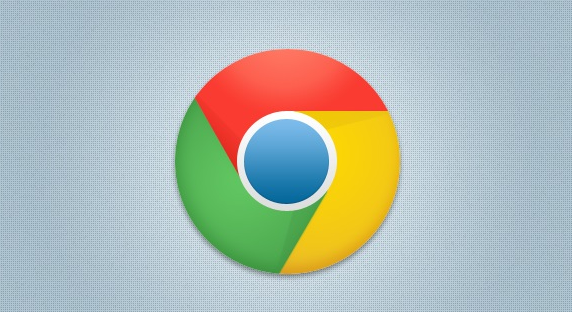
Google浏览器缓存清理高效操作教程
Google浏览器提供缓存清理高效操作教程,帮助用户释放浏览器空间,提升页面加载速度和运行性能,优化整体上网体验。
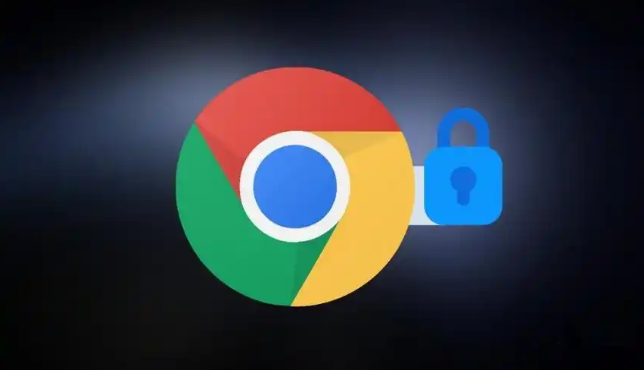
Chrome浏览器书签批量重命名与整理操作技巧
Chrome浏览器书签批量重命名与整理操作技巧帮助用户快速管理大量书签,提升浏览器书签整理效率。

谷歌浏览器多标签页快速切换操作技巧
谷歌浏览器支持使用快捷键快速切换标签页,文章介绍实用的操作方法与应用场景,提升用户多任务浏览效率。
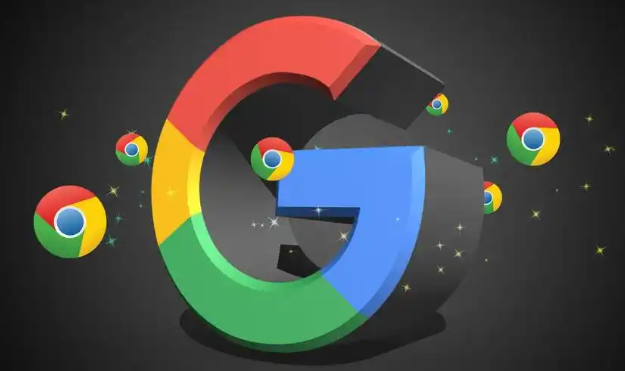
google Chrome浏览器界面布局优化操作方法解析
google Chrome浏览器提供界面布局优化操作方法解析,用户可自定义界面布局,实现个性化浏览体验,提高操作舒适度和使用效率。

Chrome浏览器缓存优化与清理操作实测
Chrome浏览器缓存优化与清理经过实测分析。结果表明性能明显改进,用户能释放系统资源并获得更加流畅的浏览体验。
